YouTube – это одна из самых популярных и удобных платформ для просмотра видео контента. Но иногда смотреть видео на компьютере может оказаться неудобным, особенно если у вас есть большой телевизор.
Если у вас есть компьютер и телевизор с HDMI-портом, вы можете легко подключить их друг к другу и наслаждаться просмотром видео с YouTube на большом экране. Для того чтобы подключить YouTube к телевизору через компьютер, вам понадобится HDMI-кабель.
Первым шагом является подключение одного конца HDMI-кабеля к порту HDMI на телевизоре, а другой конец к порту HDMI на вашем компьютере. После подключения вы можете выбрать источник сигнала на телевизоре, переключившись на HDMI-вход.
Как только соединение установлено и вы переключились на HDMI-вход на телевизоре, вам просто нужно открыть веб-браузер на компьютере и зайти на официальный сайт YouTube. Теперь вы можете наслаждаться любимыми видео с YouTube на большом экране вашего телевизора!
Подключение YouTube к телевизору через компьютер

Смотреть видео на большом экране телевизора гораздо удобнее, чем на небольшом компьютерном мониторе. Если у вас есть компьютер и телевизор, вы можете легко подключить YouTube к телевизору и наслаждаться любимыми видеороликами.
Существует несколько способов подключения YouTube к телевизору через компьютер:
1. По кабелю HDMI: Этот метод является самым простым и надежным. Вам понадобится HDMI-кабель, который соединит компьютер и телевизор. Подключите кабель к HDMI-порту на компьютере и HDMI-порту на телевизоре. Затем настройте вход HDMI на телевизоре и вы увидите экран компьютера на телевизоре. Откройте браузер на компьютере и зайдите на сайт YouTube, чтобы начать просмотр видео.
2. Через устройство Chromecast: Если у вас есть устройство Chromecast, это отличный способ подключить YouTube к телевизору. Установите приложение Google Home на своем компьютере и настройте Chromecast. Затем откройте приложение YouTube на компьютере и найдите видео, которое хотите посмотреть на телевизоре. Нажмите на значок Cast в правом верхнем углу видео и выберите ваш Chromecast. Видео начнется воспроизводиться на телевизоре.
3. Через функцию Smart TV: Если ваш телевизор имеет функцию Smart TV, вы можете подключить YouTube непосредственно к телевизору без использования компьютера. Включите телевизор и найдите приложение YouTube в меню Smart TV. Затем введите свои учетные данные и начните просмотр видео. Управляйте видео с помощью пульта дистанционного управления вашего телевизора.
Выберите наиболее удобный для вас способ подключения YouTube к телевизору через компьютер и наслаждайтесь просмотром видео на большом экране!
Способы подключения
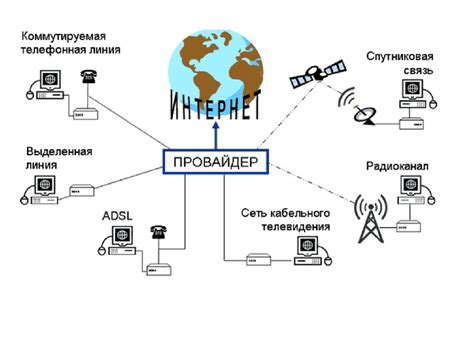
Существует несколько способов подключения YouTube к телевизору через компьютер:
1. Подключение с помощью HDMI-кабеля:
Для этого вам потребуется HDMI-кабель, который нужно подключить к порту HDMI на вашем телевизоре и порту HDMI на компьютере. Затем вам нужно выбрать соответствующий вход на телевизоре и загрузить YouTube на компьютере, чтобы просматривать его видео на большом экране.
2. Беспроводное подключение с помощью Chromecast:
Если у вас есть Chromecast, вы можете передавать видео с YouTube на телевизор без использования проводов. Для этого вам нужно установить приложение YouTube на ваш компьютер и следовать инструкциям по настройке Chromecast. После этого ваш компьютер может быть использован как пульт дистанционного управления для просмотра YouTube на телевизоре.
3. Подключение через смарт-телевизор:
Если у вас есть смарт-телевизор, у вас уже есть встроенный доступ к YouTube. Просто включите ваш телевизор и найдите приложение YouTube в меню телевизора. Затем вы можете управлять YouTube с пульта дистанционного управления и наслаждаться просмотром видео в высоком качестве на большом экране.
Независимо от того, какой способ подключения вы выберете, вы сможете легко наслаждаться просмотром любимых видео на YouTube прямо на вашем телевизоре через компьютер.
Необходимое оборудование

Для подключения YouTube к телевизору через компьютер вам потребуется следующее оборудование:
1. Компьютер: должен быть настроен на работу с интернетом и обладать возможностью подключения к телевизору.
2. Телевизор: должен поддерживать функцию входа в интернет и иметь разъемы для подключения к компьютеру (обычно HDMI или VGA).
3. Кабель: в зависимости от того, какой разъем использует ваш телевизор, вам может понадобиться кабель HDMI или VGA для подключения компьютера к телевизору.
4. Интернет-подключение: ваш компьютер должен иметь стабильное подключение к интернету, чтобы вы могли загружать и воспроизводить видео с YouTube на телевизоре.
5. Клавиатура и мышь: для удобного управления и навигации по сайту YouTube на компьютере и телевизоре.
Обратите внимание, что указанное оборудование может отличаться в зависимости от модели компьютера и телевизора, поэтому перед подключением следует ознакомиться с инструкцией по эксплуатации обоих устройств.
Настройка соединения
Для того чтобы подключить YouTube к телевизору через компьютер, необходимо выполнить следующие шаги:
- Убедитесь, что телевизор и компьютер подключены к одной сети.
- Откройте веб-браузер на компьютере и введите адрес youtube.com.
- На компьютере укажите параметры соединения с телевизором. Обычно выбирают вариант "Cast" или "Подключить к устройству".
- На телевизоре выберите свой компьютер из списка доступных устройств.
- Теперь вы можете наслаждаться просмотром видео с YouTube на телевизоре через компьютер.
Не забывайте, что для успешного подключения требуется поддержка функции «подключение к устройству» как на компьютере, так и на телевизоре. Если вы столкнулись с проблемой, проверьте настройки сети на обоих устройствах или обратитесь к инструкции по эксплуатации вашего телевизора или компьютера.
Преимущества использования компьютера

1. Удобство и мобильность: Компьютер имеет компактные размеры и множество портативных моделей, что позволяет его легко перемещать и использовать в разных местах.
2. Большой экран: Компьютер обеспечивает бо́льшую диагональ экрана по сравнению со смартфонами или планшетами, что делает просмотр видео на YouTube более удобным и комфортным.
3. Быстрый доступ к информации: Компьютер позволяет быстро и удобно искать и просматривать информацию на YouTube, благодаря своему высокому производительности и скорости подключения.
4. Большая функциональность: Компьютер предоставляет больше возможностей по настройке и настройке системы, что позволяет лучше адаптировать работу с YouTube под свои потребности.
5. Удобство управления: Компьютер имеет удобную клавиатуру и мышь, что облегчает управление воспроизведением и навигацией по контенту на YouTube.
6. Звуковое усиление: Компьютер может подключаться к внешним акустическим системам или наушникам с большей мощностью, чтобы обеспечить лучшее качество звука при просмотре видео на YouTube.
7. Возможность сохранить контент: Компьютер позволяет сохранять видео из YouTube на жесткий диск или другие устройства, чтобы потом просмотреть их офлайн или поделиться с другими людьми.
8. Многозадачность: Компьютер позволяет одновременно выполнять несколько задач, так что вы можете просматривать YouTube, чатиться или работать в других приложениях одновременно.
9. Усовершенствование качества видео: Компьютер обычно имеет большую мощность обработки, что позволяет воспроизводить видео на YouTube в высоком и оптимальном разрешении.
10. Четкость изображения: Компьютер может обеспечить высокую четкость изображения при просмотре видео на YouTube благодаря использованию специальных видеокарт и мониторов с высоким разрешением.
Итоги

Вариант подключения через HDMI позволяет передавать видеосигнал с компьютера на телевизор с помощью кабеля HDMI. Этот способ наиболее надежный и простой в установке, но требует наличия соответствующих портов на обоих устройствах.
Еще один вариант – использование устройства Chromecast. Это небольшое устройство, которое подключается к HDMI-порту телевизора и позволяет передавать видеосигнал с компьютера или мобильного устройства на экран телевизора. Для использования Chromecast необходимо скачать и установить специальное приложение.
Важно помнить, что для стабильной работы и качественного просмотра YouTube-видео на телевизоре через компьютер требуется хороший интернет-сигнал и высокая скорость подключения. Также рекомендуется обновлять программное обеспечение всех устройств, чтобы иметь доступ к новым функциям и исправлениям ошибок.
| Вид подключения | Преимущества | Недостатки |
|---|---|---|
| HDMI | Простая установка, надежность, отличное качество изображения и звука | Требуется наличие HDMI-портов на телевизоре и компьютере |
| Chromecast | Удобство использования, возможность передавать сигнал с мобильных устройств | Требуется наличие HDMI-порта на телевизоре, необходимость скачивания и установки специального приложения |
Теперь вы знаете, как подключить YouTube к телевизору через компьютер. Выберите наиболее подходящий для вас вариант и наслаждайтесь просмотром вашего любимого контента на большом экране!